Разметка страницы в Microsoft Word
Перейти к содержанию
Search for:
Главная » Уроки по MS Word
Автор Антон Андронов На чтение 3 мин Опубликовано
При создании документа в Microsoft Word один из аспектов форматирования, который необходимо рассмотреть, – изменение разметки страницы. Разметка страницы включает ориентацию страницы, поля и масштаб и позволяет увидеть то, как содержимое документа будет выглядеть при печати. Все вопросы, касаемо разметки страницы, мы внимательно рассмотрим в рамках этого урока.
Содержание
- Ориентация страницы
- Как изменить ориентацию страницы
- Поля страницы
- Форматирование полей страницы
- Настраиваемые поля
- Размер страницы
- Как изменить размер страницы
- Пользовательские настройки размеров страницы
Ориентация страницы
Word располагает двумя вариантами ориентации страницы: книжная и альбомная. Альбомная ориентация означает, что страница располагается горизонтально, в то время как при книжной ориентации страница расположена вертикально. Сравните на нашем примере, как ориентация влияет на размещение текста и изображений.
Альбомная ориентация означает, что страница располагается горизонтально, в то время как при книжной ориентации страница расположена вертикально. Сравните на нашем примере, как ориентация влияет на размещение текста и изображений.
Как изменить ориентацию страницы
- Перейдите на вкладку Разметка страницы.
- В группе команд Параметры страницы выберите Ориентация.
- Появится раскрывающееся меню. Чтобы изменить ориентацию страницы, нажмите Книжная или Альбомная.
- Ориентация страницы документа изменится.
Поля страницы
Поле – это пространство между текстом и краем документа. По умолчанию в новом документе установлены Обычные поля. При необходимости Word позволяет менять размеры полей в документе.
Форматирование полей страницы
Word предлагает широкий выбор предопределенных размеров полей.
- Откройте вкладку Разметка страницы, затем выберите команду Поля.

- Появится выпадающее меню. Выберите один из предопределенных вариантов полей, подходящий Вам.
- Поля документа изменятся.
Настраиваемые поля
Microsoft Word позволяет настраивать размер полей в диалоговом окне Параметры страницы.
- Нажмите команду Поля на вкладке Разметка страницы. В раскрывающемся меню выберите пункт Настраиваемые поля.
- В появившемся диалоговом окне Параметры страницы настройте значения для каждого поля, затем нажмите OK.
- Поля документа изменятся.
Размер страницы
По умолчанию размер страницы нового документа составляет 21 см на 29,7 см. В зависимости от поставленных задач, можно настроить практически любой размер страницы документа. Важно отметить, что перед изменением размера страницы, установленного по умолчанию, необходимо проверить, поддерживает ли Ваш принтер данный формат.
Как изменить размер страницы
Word предлагает широкий выбор предопределенных размеров страниц.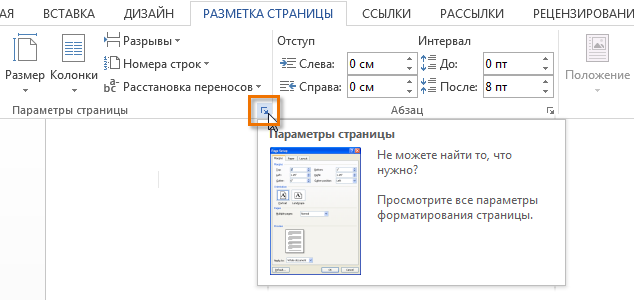
- На вкладке Разметка страницы нажмите команду Размер.
- Появится раскрывающееся меню. Текущий размер страницы будет подсвечен. Выберите требуемый размер страницы.
- Размер страницы документа изменится.
Пользовательские настройки размеров страницы
Word позволяет настраивать размер полей в диалоговом окне Параметры страницы.
- Нажмите команду Размер на вкладке Разметка страницы. В раскрывающемся меню выберите пункт Другие размеры страниц.
- В появившемся диалоговом окне Параметры страницы настройте значения Ширины и Высоты, а затем нажмите OK.
- Размер страницы документа изменится.
Вы можете открыть диалоговое окно Параметры страницы, нажав на маленькую стрелку в правом нижнем углу группы команд Параметры страницы.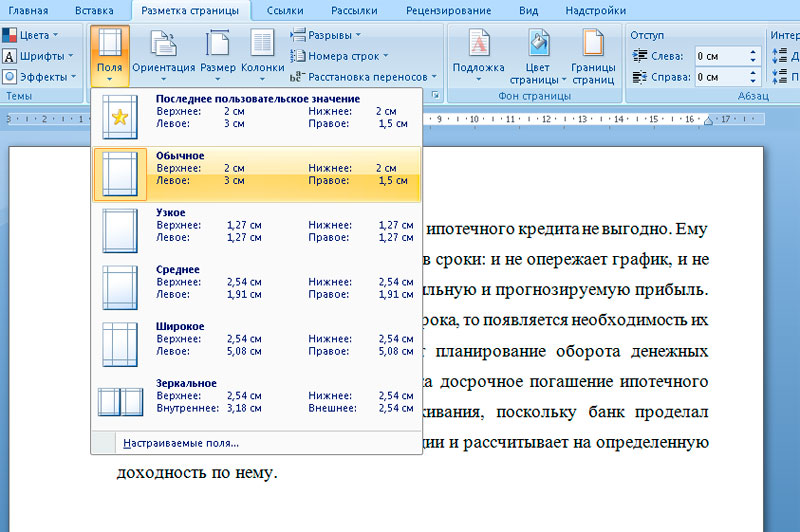
Вы можете воспользоваться опцией По умолчанию, чтобы сохранить все пользовательские настройки форматирования и автоматически применять их в каждом новом документе. Чтобы узнать, как это делается, прочитайте статью Изменение настроек по умолчанию в Microsoft Word.
Оцените качество статьи. Нам важно ваше мнение:
Adblockdetector
Разметка страниц в Word. — it-black.ru
Разметка страниц в Word. — it-black.ru Перейти к содержимомуПри создании документа в Word один из аспектов форматирования, который необходимо рассмотреть это изменение разметки страницы. Разметка страницы включает ориентацию страницы, поля, масштаб и позволяет увидеть то, как содержимое документа будет выглядеть при печати.
Ориентация страницы
Word предлагает два варианта ориентации страницы: книжная и альбомная. Альбомная ориентация означает, что страница располагается горизонтально, в то время как при книжной ориентации страница вертикально:
Как изменить ориентацию страницы?
1.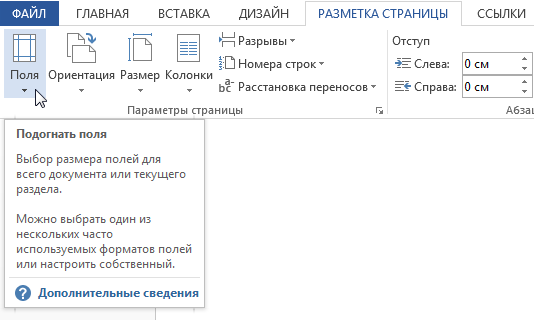 Перейдите во вкладку «Макет» (в прошлых версиях называется «Разметка страницы»).
Перейдите во вкладку «Макет» (в прошлых версиях называется «Разметка страницы»).
2. В группе команд «Параметры страницы» выберите «Ориентация»:
3. Появится меню. Чтобы изменить ориентацию страницы, нажмите «Книжная» или «Альбомная»:
4. Ориентация страницы изменится.
Поля страницы
Поле – это пространство между текстом и краем документа. По умолчанию в документе установлены «Обычные» поля. При необходимости можно изменить размеры полей в документе.
Форматирование полей страницы
Word предлагает широкий выбор размеров полей.
1. Откройте вкладку «Макет» и выберите команду «Поля»:
2. Появится меню. Выберите один из вариантов полей:
3. Поля документа изменятся.
Настраиваемые поля
Microsoft Word позволяет настраивать размер полей в диалоговом окне «Параметры страницы».
1. Нажмите команду «Поля» во вкладке «Макет». В раскрывающемся меню выберите пункт «Настраиваемые поля»:
2. В появившемся окне «Параметры страницы» настройте необходимые значения для каждого поля, затем нажмите «OK»:
3. Поля документа изменятся.
Размер страницы
По умолчанию размер страницы нового документа составляет: «21 см на 29,7 см». В зависимости от поставленных задач, можно настроить любой размер страницы документа.
Как изменить размер страницы?
Word предлагает широкий выбор размеров страниц.
1. Во вкладке «Макет» нажмите команду «Размер»:
2. Появится меню.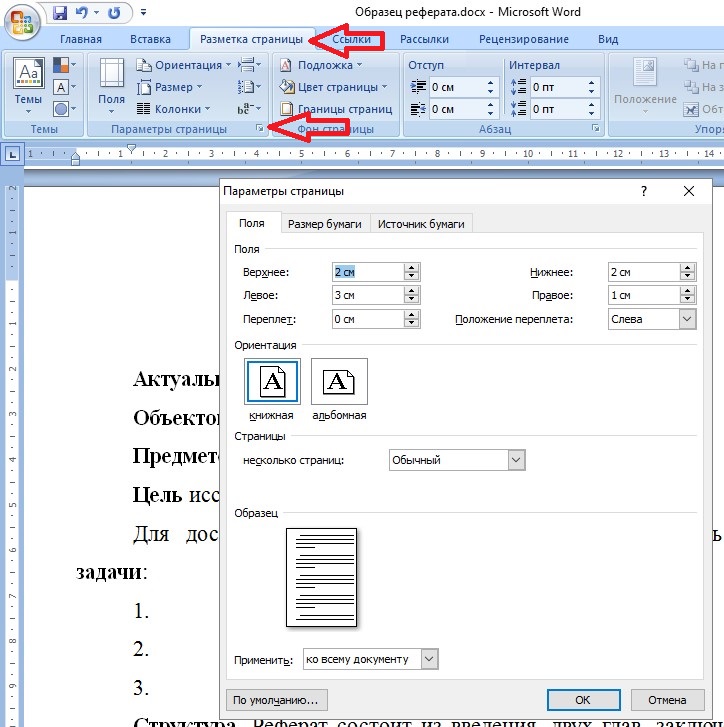 Текущий размер страницы будет подсвечен. Выберите нужный размер страницы:
Текущий размер страницы будет подсвечен. Выберите нужный размер страницы:
3. Размер страницы документа изменится.
Пользовательские настройки размеров страницы
Word позволяет настраивать размер полей в диалоговом окне «Параметры страницы».
1. Нажмите команду «Размер» во вкладке «Макет». В меню выберите пункт «Другие размеры бумаги» (в прошлых версиях «Другие размеры страниц»):
2. В появившемся окне
3. Размер страницы документа изменится.
- Виктор Черемных
- 18 января, 2019
- No Comments
Группа в VK
Обнаружили опечатку?
Сообщите нам об этом, выделите текст с ошибкой и нажмите Ctrl+Enter, будем очень признательны!
Свежие статьи
Облако меток
Instagram Vk Youtube Telegram OdnoklassnikiПолезно знать
Рубрики
Авторы
Видео: отслеживание изменений и отображение разметки
Делитесь и соавторствуйте
Тренировка слов
Делитесь и соавторствуйте
Делитесь и соавторствуйте
Отслеживание изменений и отображение разметки- Поделиться документом
видео - Отслеживание изменений и отображение разметки
видео - Принять или отклонить изменения
видео - Использование Word на мобильном устройстве
видео
Следующий: Используйте Word для школы
Попробуйте!
Включите параметр «Отслеживание изменений», чтобы отобразить изменения, внесенные в документ, и используйте «Показать разметку», чтобы отобразить типы исправлений, которые вы хотите отобразить.
Использовать отслеживание изменений
Выберите Обзор > Отслеживание изменений
Внесите изменения в документ, и Word зафиксирует все внесенные вами изменения.
Выберите Обзор > Отслеживание изменений , чтобы отключить его.
Word прекращает вносить новые изменения, а все внесенные изменения остаются в документе.
Использовать разметку «Показать»
Выберите Обзор > Показать для просмотра .

-
Выберите нужный вариант:
Простая разметка указывает места внесения изменений красной линией на полях.
All Markup показывает все правки с разными цветами текста и линий.
Нет разметки скрывает разметку, чтобы показать, как будут выглядеть внесенные изменения.
Оригинал показывает документ в исходном виде.
В списке Show Markup выберите типы редакций, которые вы хотите видеть:
Хотите больше?
Отслеживание изменений в Word
Отключить отслеживание изменений
Узнайте больше об обучении Word на LinkedIn Learning
Использование инструментов редактирования и разметки Microsoft Word
Использование инструментов редактирования и разметки Microsoft WordИспользование инструментов редактирования и разметки Microsoft Word
Зои и Дока Мердок На наших писательских семинарах писатели отправляют свои работы по электронной почте.
Чтобы начать работу, выполните следующие действия:
1. Настройте информацию о пользователе. Это сообщит писателю, сделавшему редакционный комментарий.
В меню Инструменты выберите Параметры . Затем выберите Информация о пользователе . Введите имя, которое вы хотите отображать вместе с вашими изменениями, в поле Name .
2. Отображение значков разметки на панели инструментов
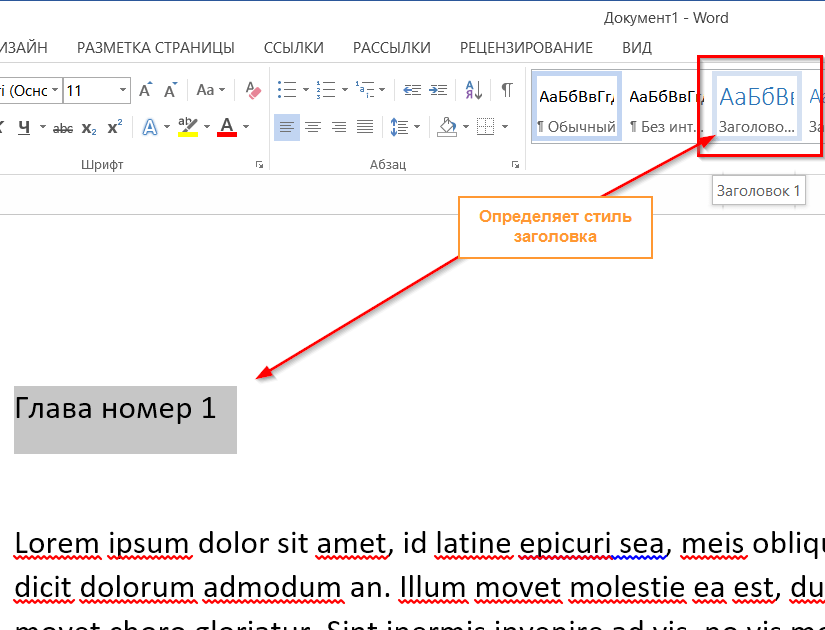
В меню Вид выберите параметр Панели инструментов. Затем выберите параметр Проверка , чтобы включить его. (Когда включена опция Рецензирование, рядом с ней будет стоять галочка.) Параметры отслеживания появятся на панели инструментов. Это маленькие желтые значки. У одного есть стрелка влево, у другого — стрелка вправо, у третьего — «X» поверх него и т. д. Весь этот ряд значков связан с функциями «Разметка», «Отслеживание» и «Рецензирование» в Word. Наведите курсор на каждый значок, чтобы отобразить его функцию.
3. Выберите параметры отображения разметки . Это позволяет вам определить способ отображения ваших правок и комментариев при разметке документа.
В меню Инструменты выберите Параметры . Затем выберите Отслеживание изменений . Выберите способ отображения ваших исправлений, т. е. как Только цвет или как Жирный или Подчеркнутый и т. д. Вам решать, как вы хотите, чтобы они отображались.
Затем установите флажок Использовать всплывающие подсказки в печати и Интернете (выноски комментариев будут отображаться только в том случае, если вы находитесь в режиме Веб-макет или Макет печати — это параметры в меню Вид ) и Показать линии, соединяющиеся с опцией Text . Наконец, выберите Левая граница для параметра Измененные строки .
Внесение пометок в документ
1. Включите функцию отслеживания . Вам придется делать это каждый раз, когда вы хотите разметить документ.
Либо включите отслеживание, перейдя на панель инструментов и щелкнув маленький желтый значок, который выглядит как документ с красным текстом . Или вы можете нажать Ctrl + Shift + E . Когда вы закончите разметку документа, обязательно снова нажмите комбинацию клавиш (или значок на панели инструментов), чтобы отключить отслеживание. Вы узнаете, что опция отслеживания включена, если увидите буквы TRK 9.0034 в строке состояния внизу экрана.
ПРИМЕЧАНИЕ. Вы также можете включить или выключить отслеживание, щелкнув правой кнопкой мыши, когда курсор находится над всплывающей подсказкой редактирования или комментария. Таким же образом вы также можете принимать и удалять правки Reviewer.
После включения параметра отслеживания любые изменения, которые вы вносите в документ, будут отображаться «в выбранном вами цвете» и в виде «выносок» на правом поле.
ПРИМЕЧАНИЕ : «Воздушные шары» будут отображаться справа от текста, только когда вы находитесь в Макет печати , в противном случае они будут отображаться в поле внизу экрана. Чтобы перейти к макету печати, откройте меню View и выберите Макет печати , прежде чем начинать разметку документа.
2. Редактирование и добавление комментариев
Для отображения изменений, которые вы вносите в документ, у вас должна быть включена разметка.Для этого выберите опцию Markup в меню View .
Для редактирования , просто щелкните курсором там, где вы хотите внести изменения, и начните печатать. Если вы хотите что-то удалить, просто сделайте это. Программа будет отмечать изменения цветом по мере их внесения, а в правом поле появится всплывающая подсказка, указывающая на изменение (это происходит только в том случае, если вы делаете комментарий или что-то удаляете — добавленные слова просто отобразятся в тексте цветом).
Если вы хотите прокомментировать что-то в тексте, используйте мышь, чтобы выделить текст, на который вы ссылаетесь, а затем перейдите на панель инструментов и нажмите кнопку маленькая желтая иконка со звездочкой в верхнем левом углу . (Если вы наведете курсор мыши на этот значок, появится надпись Новый комментарий .) В правом поле документа появится всплывающая подсказка, в которой вы можете ввести свой комментарий.


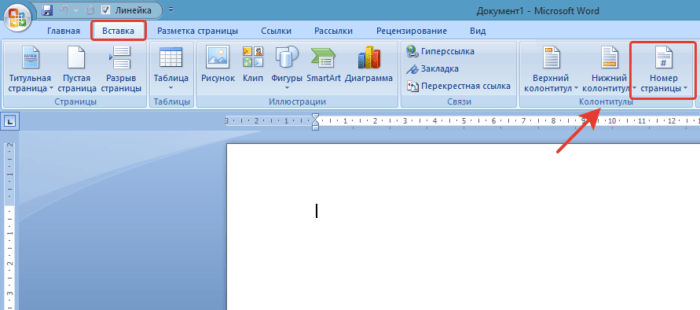
 0034 в строке состояния внизу экрана.
0034 в строке состояния внизу экрана. Для этого выберите опцию Markup в меню View .
Для этого выберите опцию Markup в меню View .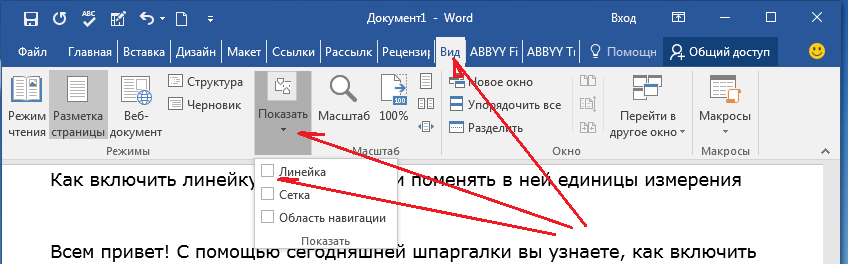
Ваш комментарий будет первым